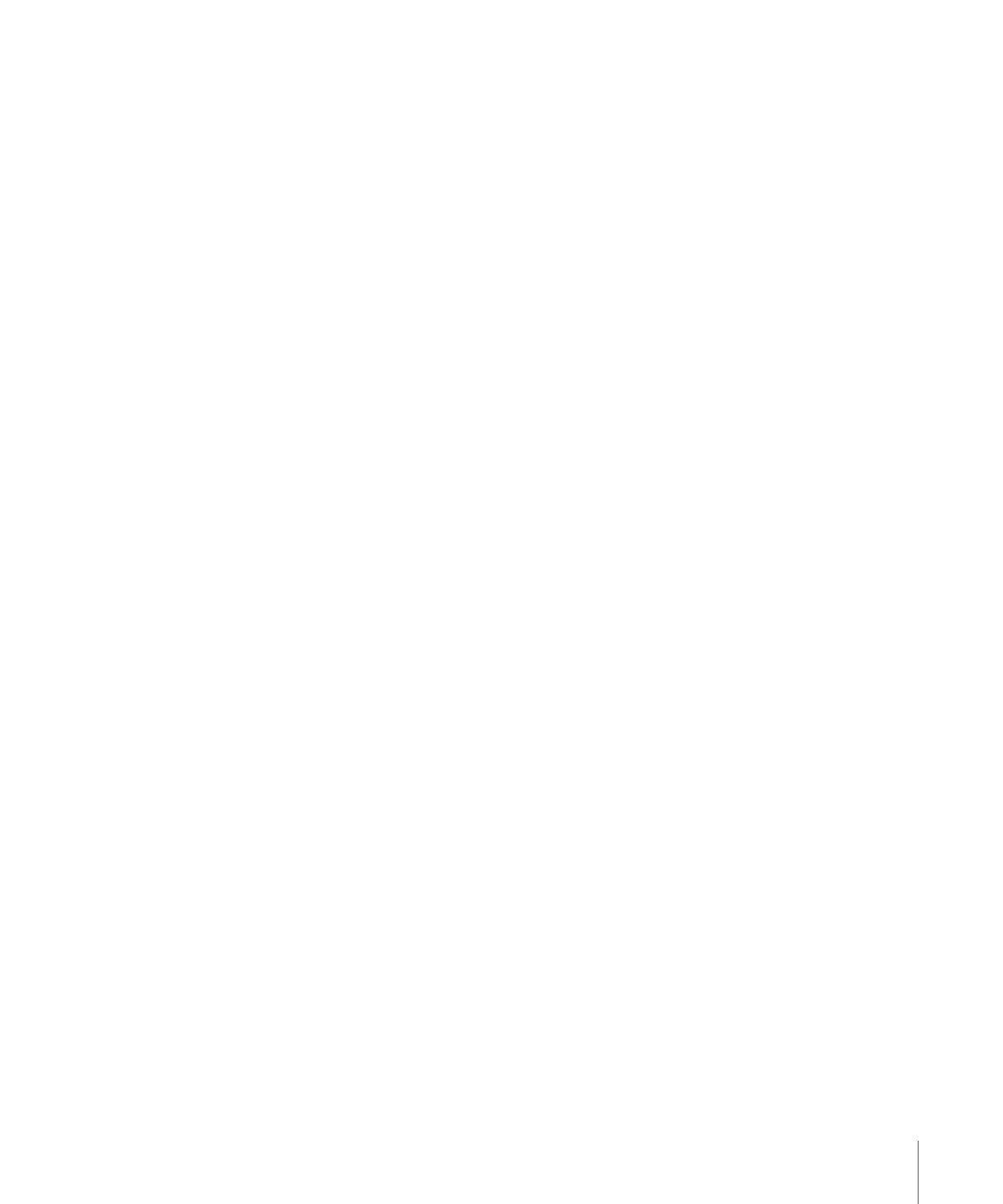
Auswählen von Ebenen zum Transformieren
Damit Sie Ebenen und Gruppen transformieren können, müssen Sie im Canvas-Bereich,
in der Liste „Ebenen“ oder in der Timeline eine Auswahl treffen. Wird eine Gruppe oder
Ebene in einem Bereich ausgewählt, so wird die Gruppe/Ebene auch in den anderen
Bereichen ausgewählt.
Wenn eine Ebene im Canvas-Bereich ausgewählt wird, wird ein Auswahlrahmen mit
Transformationsaktivpunkten um diese Ebene angezeigt. Diese Aktivpunkte entsprechen
dem ausgewählten Transformiermodus. Mit den Aktivpunkten können Sie jede
ausgewählte Ebene transformieren.
Einzelne Ebene im Canvas-Bereich auswählen
µ
Klicken Sie auf eine beliebige Ebene im Canvas-Bereich.
Mehrere Ebenen im Canvas-Bereich auswählen oder Ebenen zu einer Auswahl
hinzufügen
Führen Sie einen der folgenden Schritte aus:
µ
Zeichnen Sie einen Auswahlrahmen über die auszuwählenden Ebenen.
µ
Drücken Sie die Umschalttaste und klicken Sie auf die Ebenen, um sie auszuwählen.
µ
Wenn Sie Ebenen zu einer Auswahl hinzufügen möchten, halten Sie die Umschalttaste
gedrückt und zeichnen Sie dann einen Auswahlrahmen um die Ebenen, die Sie zur Auswahl
hinzufügen möchten.
Auswahl einer von mehreren ausgewählten Ebenen im Canvas-Bereich aufheben
Führen Sie einen der folgenden Schritte aus:
µ
Klicken Sie bei gedrückter Umschalttaste auf eine Ebene, um deren Auswahl aufzuheben.
Alle anderen Ebenen bleiben weiterhin ausgewählt.
µ
Halten Sie die Umschalttaste oder Befehlstaste gedrückt und zeichnen Sie dann einen
Auswahlrahmen um die Ebenen, deren Auswahl Sie aufheben möchten.
Alle Ebenen im Canvas-Bereich auswählen
Führen Sie einen der folgenden Schritte aus:
µ
Wählen Sie „Bearbeiten“ > „Alles auswählen“.
µ
Drücken Sie die Tastenkombination „Befehl-A“.
Auswahl aller Ebenen im Canvas-Bereich aufheben
Führen Sie einen der folgenden Schritte aus:
µ
Wählen Sie „Bearbeiten“ > „Auswahl aufheben“.
µ
Drücken Sie die Tastenkombination „Befehl-Umschalt-A“.
301
Kapitel 7
Compositing-Grundlagen
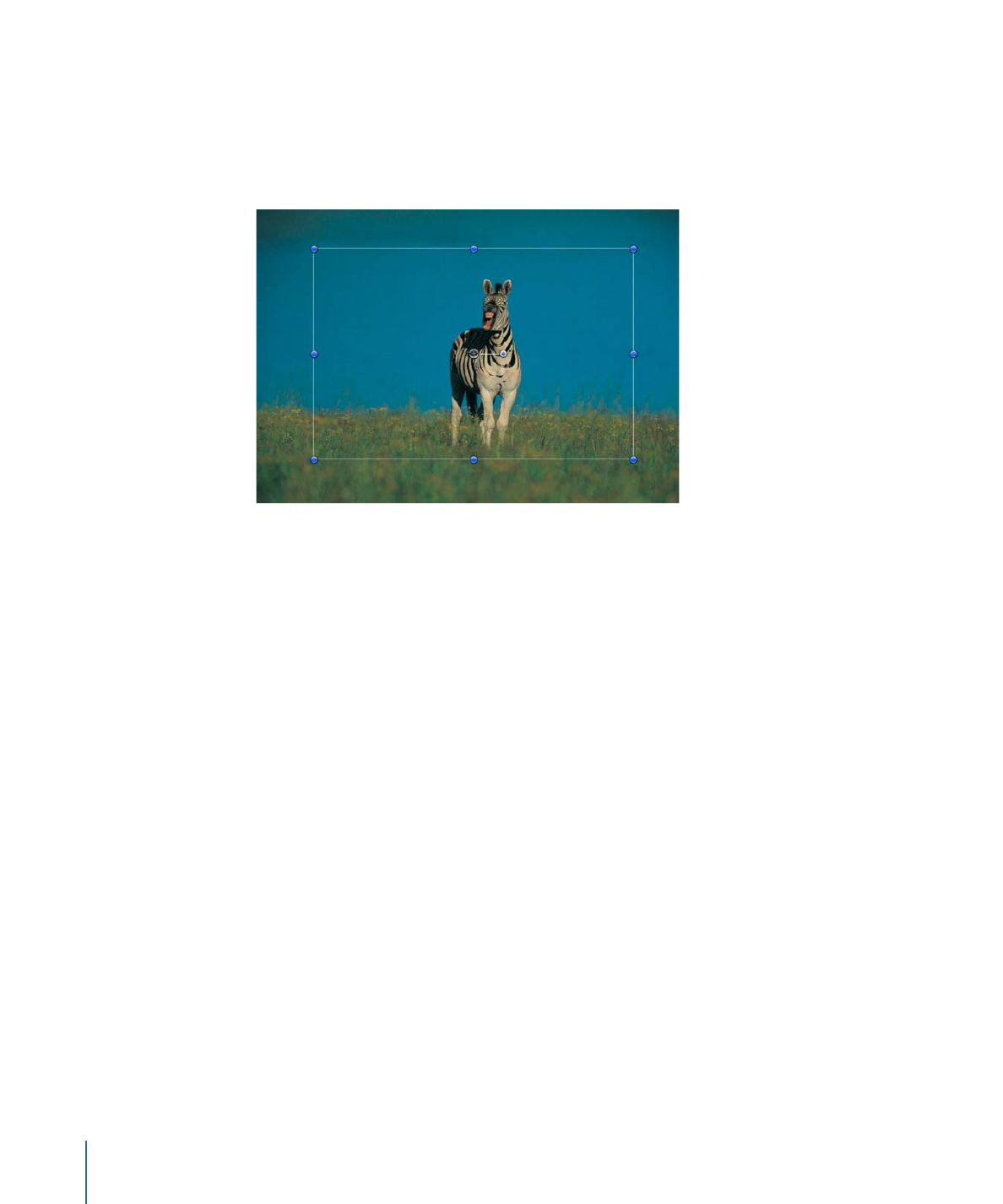
Gelegentlich kann es vorkommen, dass eine Ebene von anderen Ebenen im Canvas-Bereich
verdeckt wird. Wählen Sie eine verdeckte Ebene am Besten in der Liste „Ebenen“ oder in
der Timeline aus. Hierdurch werden der Auswahlrahmen und die
Transformationsaktivpunkte im Canvas-Bereich angezeigt, auch wenn die Ebene vollständig
verdeckt ist.
Hinweis: Wenn Sie eine interaktive Ebene auswählen (eine Ebene, deren Aktivierungsfeld
in der Liste „Ebenen“ nicht ausgewählt ist), wird im Canvas-Bereich nur der Auswahlrahmen
der Ebene angezeigt. Die Ebene selbst ist nicht sichtbar.
Weitere Informationen zur Auswahl von Objekten und Gruppen in der Liste „Ebenen“
finden Sie unter
Auswählen von Ebenen und Gruppen in der Liste „Ebenen“
.